Docker利用Linux核心中的资源分脱机制,例如cgroups,以及Linux核心名字空间(name space),来创建独立的软件容器(containers)。可以在单一Linux实体下运作,避免启动一个虚拟机造成的额外负担。Linux核心对名字空间的支持完全隔离了工作环境中应用程序的视野,包括进程树、网络、用户ID与挂载文件系统,而核心的cgroup提供资源隔离,包括CPU、存储器、block I/O与网络。
在centos 7安装docker要求系统64位,系统内核版本3.10以上,可以使用命令查看
uname -r
老版本的docker被称为docker或者docker-engine,如果安装就需要卸载它们以及相关的依赖项:
sudo yum remove docker docker-client docker-client-latest docker-common docker-latest docker-latest-logrotate docker-logrotate docker-engine
新版本的名称被称为docker-ce
安装方法有两种:
1.从docker存储库中拉取进行安装,以简化安装和升级任务。推荐。
2.下载RPM软件包并手动安装,并完全手动管理升级。
这边只描述使用存储库进行安装
安装yum-utils
sudo yum install -yyum-utils
设置存储库
sudo yum-config-manager --add-repo https://download.docker.com/linux/centos/docker-ce.repo
安装最新版本docker engine和容器
sudo yum install docker-ce docker-ce-cli containerd.io
# 启动docker
sudo systemctl start docker
# 重启docker
sudo systemctl restart docker
# 查看docker服务状态
sudo systemctl status docker
# 将docker服务设置为开机启动
sudo systemctl enable docker
# 查看docker版本信息
docker --version
卸载docker包
sudo yum remove docker-ce docker-ce-cli containerd.io
主机上docker一些容器,卷或自定义配置文件不会自动删除,可以使用命令删除:
sudo rm -rf /var/lib/docker
通过一份文件来定义和运行多容器docker应用程序的工具。类似于批量命令,通过一组命令可以批量构建容器,批量启动容器,批量删除
下载稳定版本
sudo curl -L "https://github.com/docker/compose/releases/download/1.26.2/docker-compose-$(uname -s)-$(uname -m)" -o /usr/local/bin/docker-compose
或者手动下载后上传到指定目录(/usr/local/bin/docker-compose)
执行二进制文件
sudo chmod +x /usr/local/bin/docker-compose
测试是否安装
docker-compose --version
返回结果:docker-compose version 1.26.2, build 1110ad01
sudo rm /usr/local/bin/docker-compose
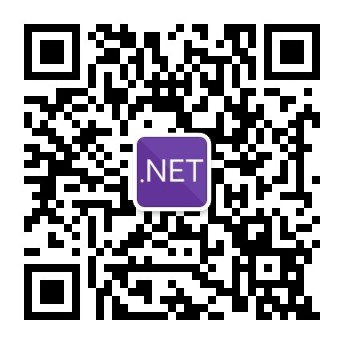
原文:https://www.cnblogs.com/azrng/p/14736039.html